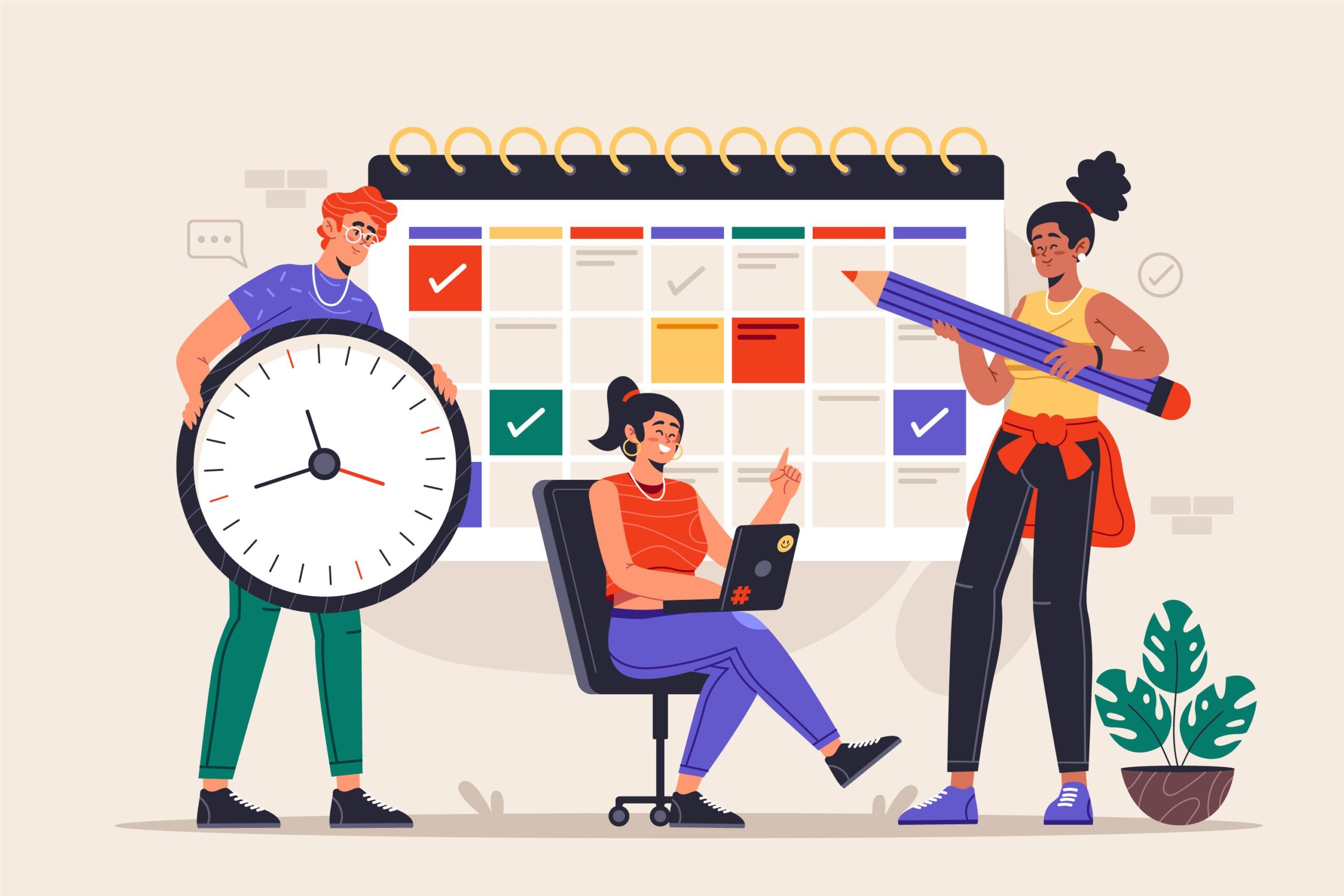こんにちは!ラジャのけんいちです。
本日は 「ダウンロード」について解説していきます。
Wixでアップロードした画像の再ダウンロード方法〜Wixのユーザーに向けたダウンロードフォーム・ダウンロードボタンの設置方法まで「ダウンロード」に関する事全般をご紹介していきます。
Wixはワンクリックでダウンロード用ボタンを使いできすぐに実装できる状態まで持っていく事が可能ですので、是非最後までご覧いただき自社サイトに反映させてみてください。
Wixとは?

Wixのご紹介
Wix(ウィックス)とは、2006年にイスラエルで生まれ、2010年に日本語版がリリースされ、現在全世界で 2.3億人以上の登録ユーザーを有する人気ホームページ作成ツールです。
CMでこのキャッチフレーズを見たことがある方も多いのではないでしょうか。「1.2秒に1人が Wixを使ってHPを作っています」
直感的にHPを作成・ドラッグ&ドロップにて変更が簡単にできる為、幅広いユーザーから支持を受けています。
Wixで一度アップロードした画像をダウンロードする方法
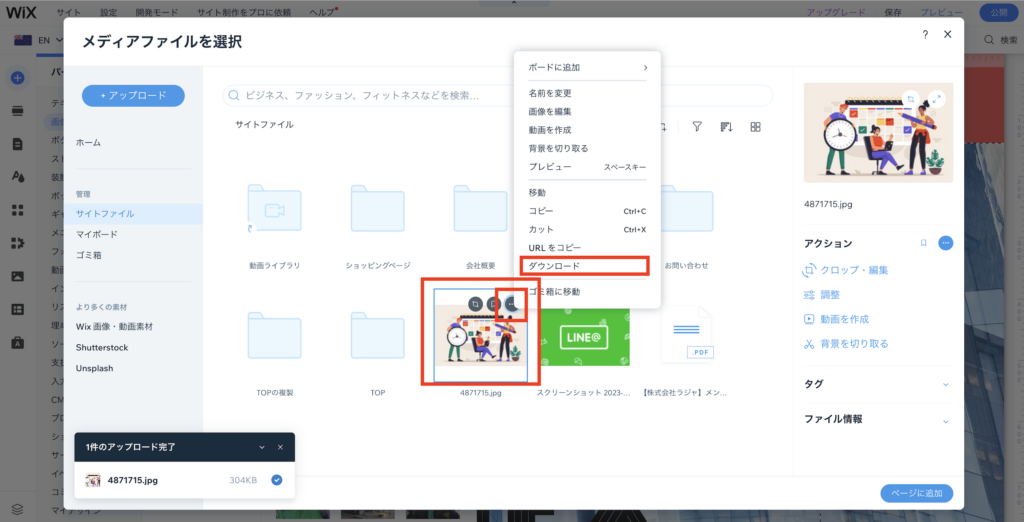
まずはWixでアップロードした画像が格納されている、「サイトファイル」にいき
ダウンロードしたい該当の画像をクリックします。
- 右上に表示されるスリードッツをクリック
- ポップアップで表示されるダウンロードをクリック
以下の2点で簡単に一度アップロードした画像をダウンロードする事ができます。
Wix上にダウンロードボタンを設置する方法について
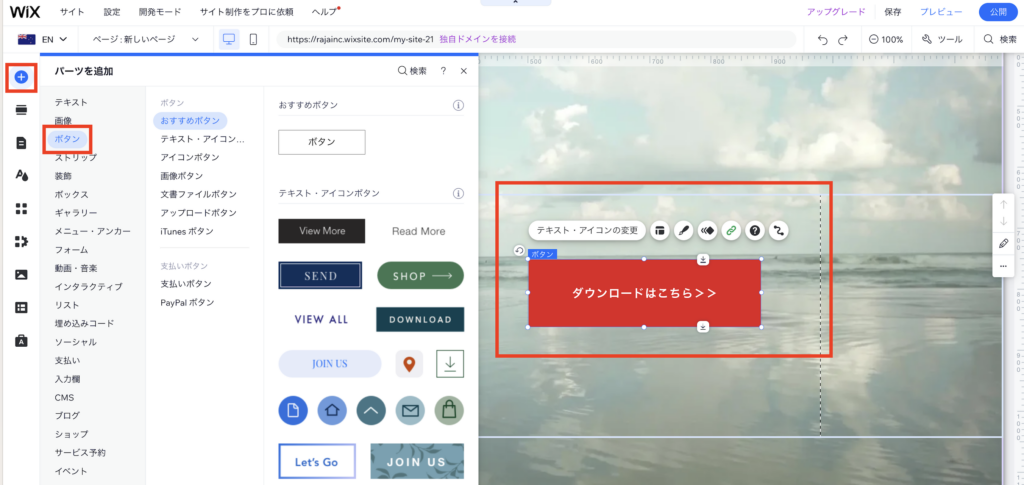
Wixの標準機能の「ボタン」を設置させて「リンク」を設定することによりダウンロードボタンの設置が完了します。
- 左のツールバーの+ボタンをクリック
- ボタンをクリックすると複数候補が出てくる
- 好みのボタンを選択し「デザイン」を変更する
- ボタンをクリックした時に表示される右から3番目のチェーンマークをクリック
- お好きなリンク・文書ファイルなどに直接遷移させることでダウンロードすることが可能
上記の手順にてダウンロードボタンを追加〜カスタマイズする事が可能となります。
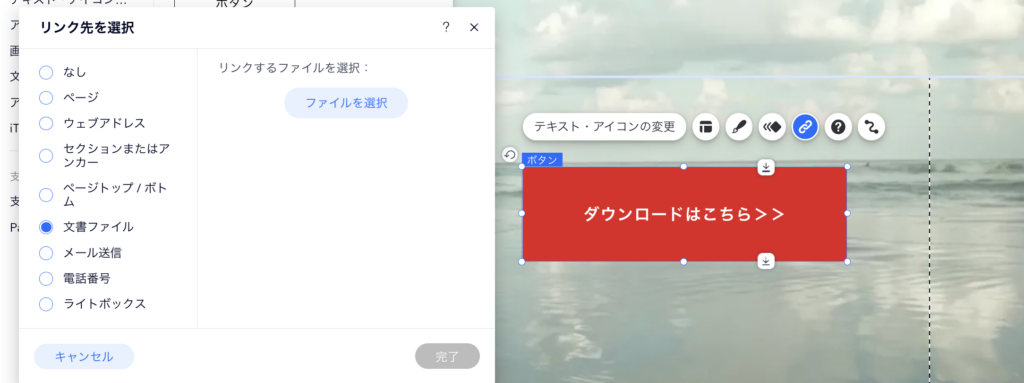
文書ファイルなどを直接ダウンロードさせたい場合は、そのファイルをアップロードすることにより、ダウンロードの動線を引くことができます。リンクに関して下記の記事で詳しく紹介しているので、みてみてください。
ダウンロードフォームの作成方法についてご紹介
ダウンロードフォームを作成することにより、
フォーム上でユーザーのニーズを聞くことができ、即日ホットリードにすることが可能です。その後の追いかけ連絡・追いかけない連絡も選択権があるので、とても有利に商談を進めることが可能です。
ステップ1|Wixフォームを追加する
まずは資料ダウンロード用のWixフォームをワンクリックで追加しましょう。
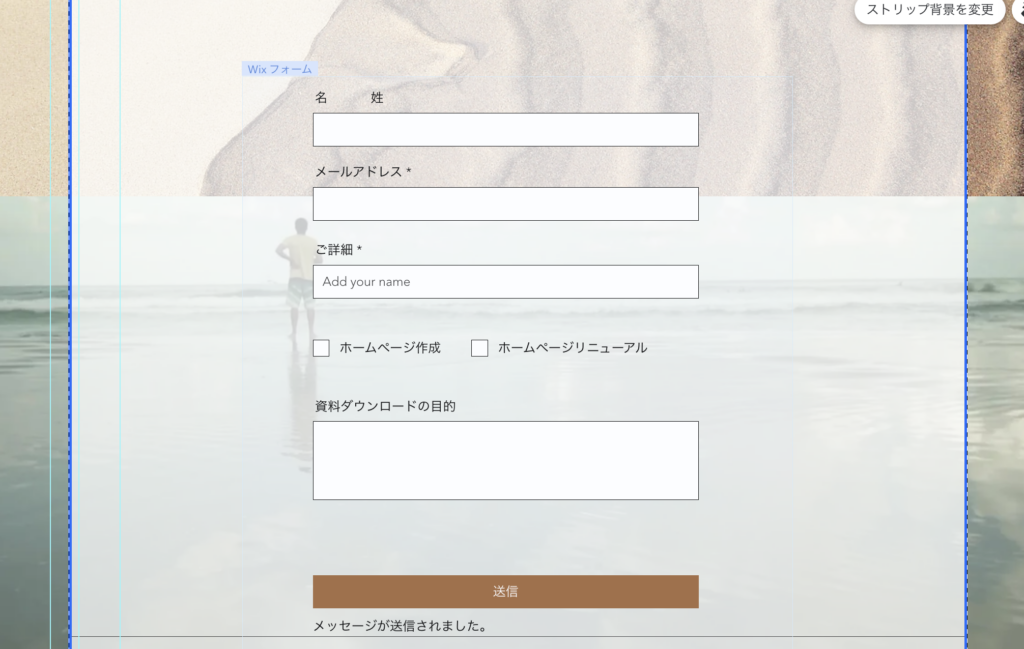
2| お問合せ送信時のオートメーション設定について
フォーム設定画面では、ユーザーがお問合せを完了した際のアクションのオートメーション設定をすることができます。
デフォルトではサンクスメッセージを表示するようになっていますが、今回は「ライトボックスを開く」を選択しましょう。
ライトボックス=あるトリガーによって誘引されるポップアップ表示です。
リンク先の設定画面では、ライトボックスを選択しましょう。ライトボックスはページとして作る必要があります。「こちら」リンクをクリックしライトボックスの制作画面に遷移しましょう。
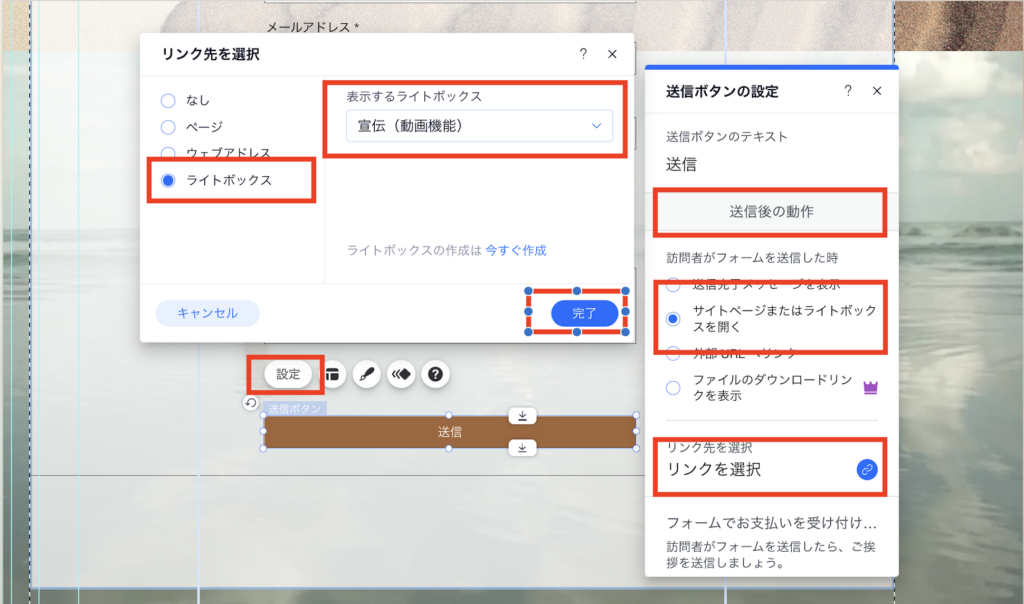
■設定手順
- 「送信」ボタンをクリック|送信=トリガーに設定
- 「送信後の動作」→ 「サイトページまたはライトボックスを開く」を選択
- リンク先の設定をクリック
- リンク先を「ライトボックス」作成したライトボックスを選択
これにて送信ボタンをクリックした方限定で、ダウンロードページをポップアップで表示させることが可能です。
ステップ3|ライトボックスを作成しましょう
左のページ追加からライトボックスを選択します。
ライトボックスは変更が可能ですのでイメージに近いライトボックスを選択すると編集が楽になります。ライトボックスの作成遷移補法は下記に詳しく書いているので、参考にしてみてください。
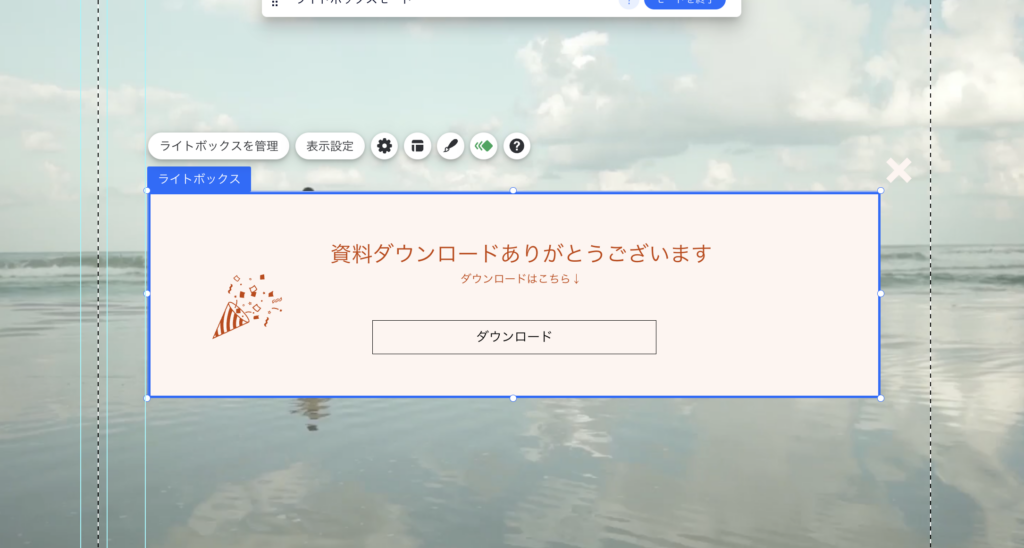
ステップ4|ダウンロードさせたいファイルをアップロード
ここは前章で紹介した「ダウンロードボタン」の設置と同じ流れで、
ボタンを設置→ボタンにダウンロード遷移用のリンクを設定することによって完了です。
以上がフォームを使用したダウンロードリンクの発行方法です、意外と簡単に設定できるので、悩んでいる方は是非試してみて下さい。
まとめ
最後までご覧いただきありがとうございました。
本日はWixのダウンロードについてご紹介していきました。
Wixではさまざまなダウンロード方式がありますよね、少し凝った作り方から、ボタンのようにワンクリックで設定できるものまで、是非Wixの機能をフル活用してユーザーに一番いい形でダウンロードを提供できるようにこの記事を参考にしてみて下さい。
弊社では制作面でのお困りごと・貴社のHPをプロの目線で現行サイトを分析して、アドバイスさせて頂く「無料相談会」を実施しております。
ご興味がある方は下記のボタンより、弊社「株式会社ラジャ」までお問い合わせください。